Excel如何拆分单元格?一个单元格中的内容怎么拆分为两格?
时间:2019-09-29来源:系统屋作者:quers
Excel表格拆分单元格是经常做的事,合并、拆分单元格分久必合,合久必分,让工作更省力、省事。那用户知道一个单元格内的内容怎么拆分为两格吗?是的,这样会比较麻烦,但有时候却不得不使用,具体过程请看下文。
Excel如何拆分单元格:
一、拆分被合并的单元格:
方法(一):
1、首先选中要拆分的单元格,然后点击开始选项卡中的合并后居中。
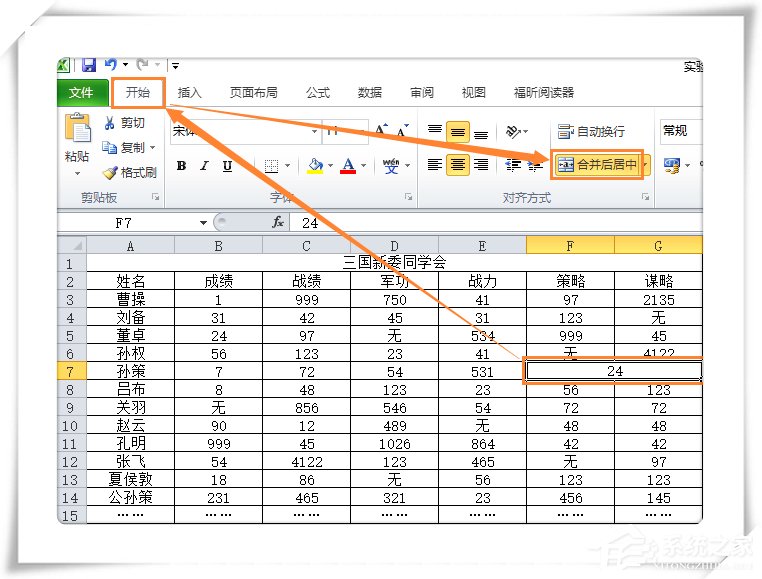
2、这时单元格就已经拆分完毕。
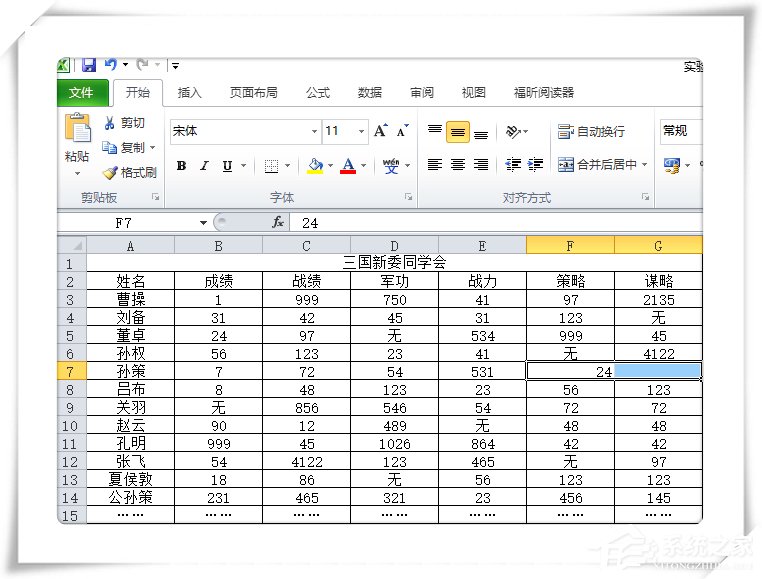
方法(二):
1、右键单击要拆分的单元格,选择设置单元格格式。
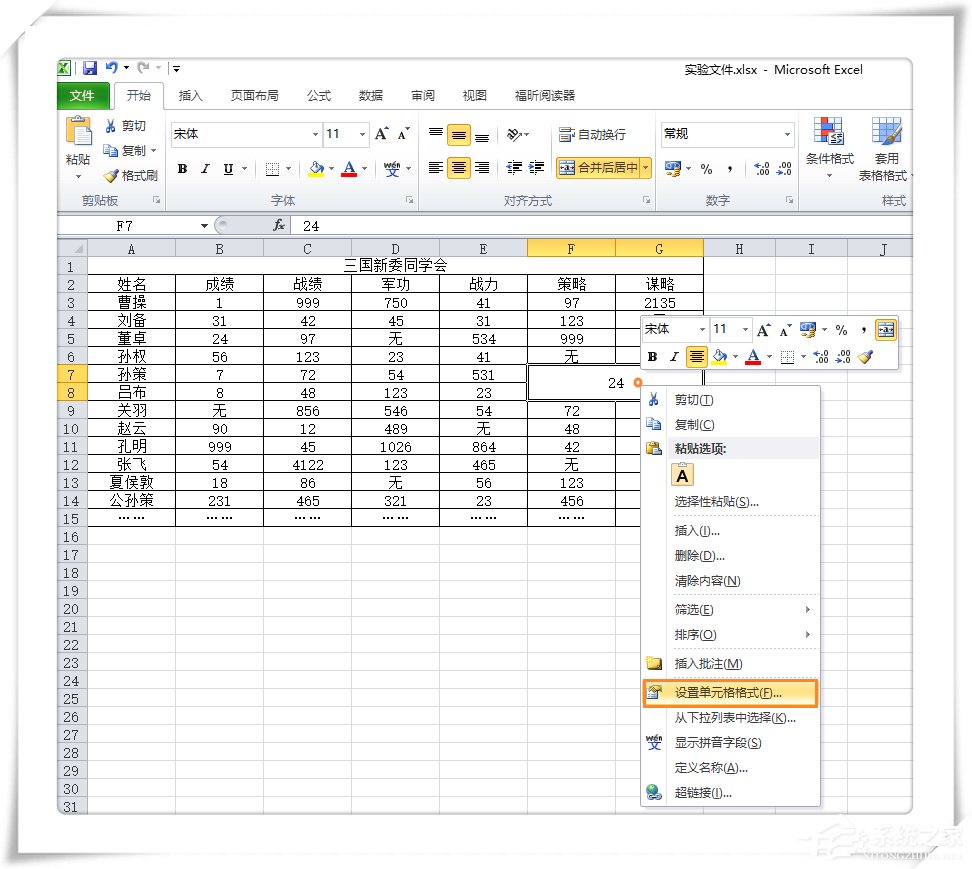
2、在设置单元格格式窗口中去掉合并单元格前面的对钩。
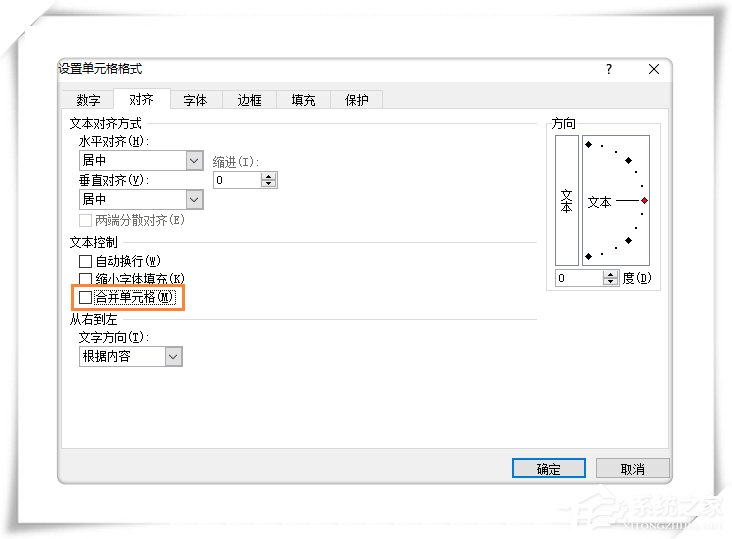
3、这时单元格就拆分好了,两种方法都很简单。
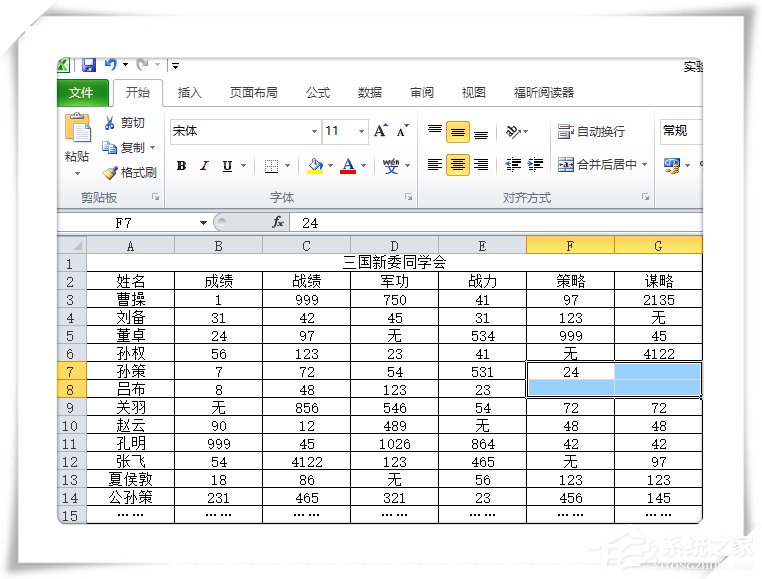
二、单个单元格内容分为两个单元格:
1、以下面这个表格为例,同一单元格中包含姓名和数字,现在要将其拆分成两个单元格。前面说过Excel中没有直接拆分最小单元格功能,所以借助Word操作。
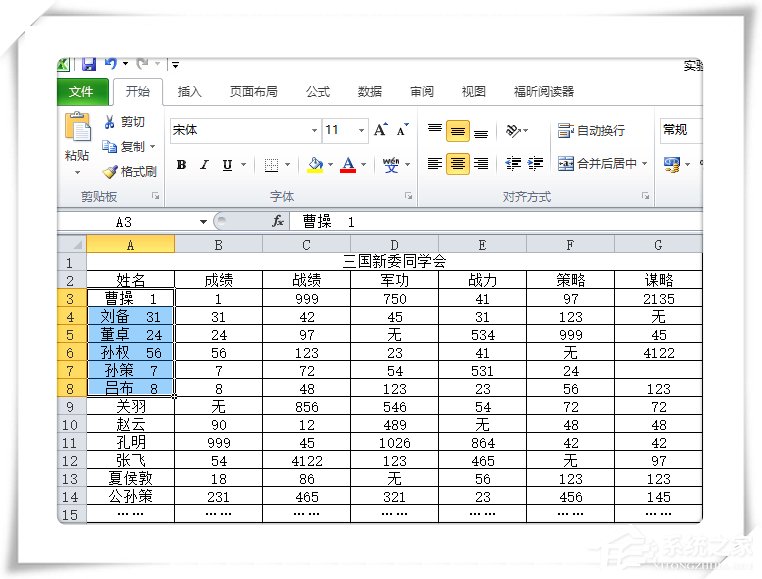
2、将上面Excel中的表格复制到Word中。
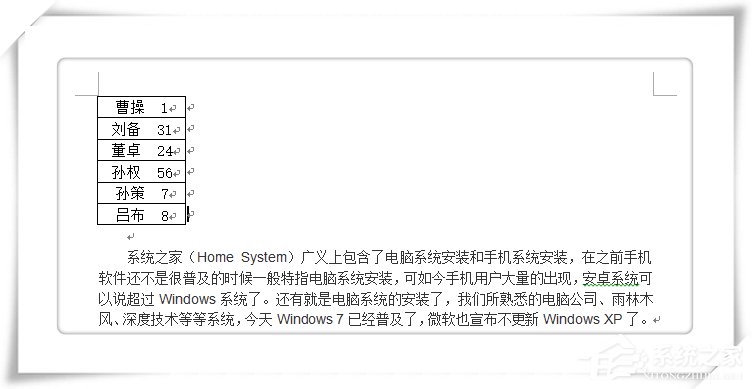
3、点击Word菜单插入→表格→绘制表格
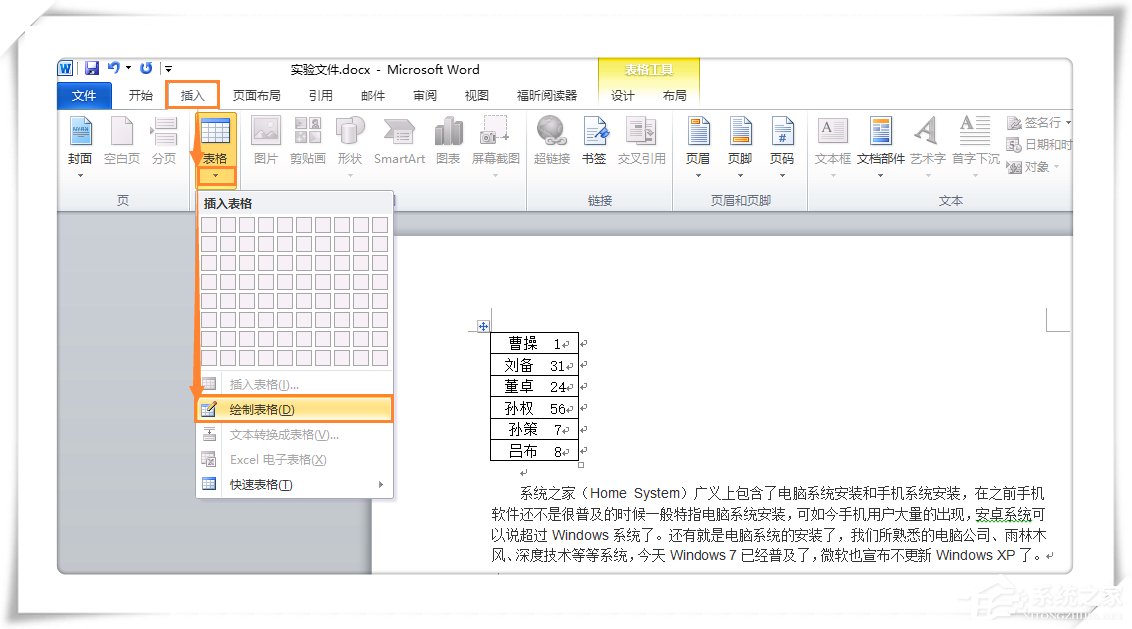
4、鼠标变成画笔时,将表格要分开的地方划分即可。
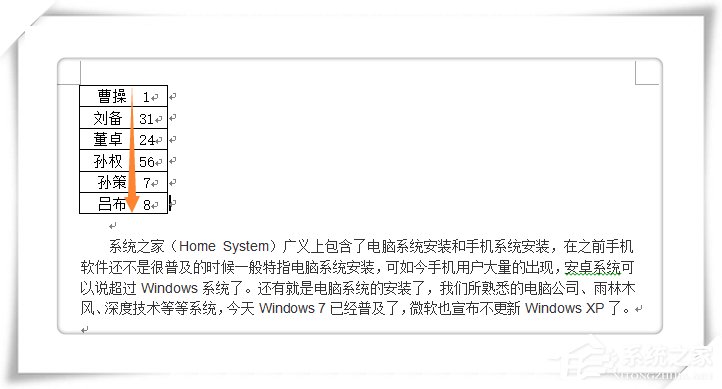
5、画好以后,再将其粘贴到Excel中去。
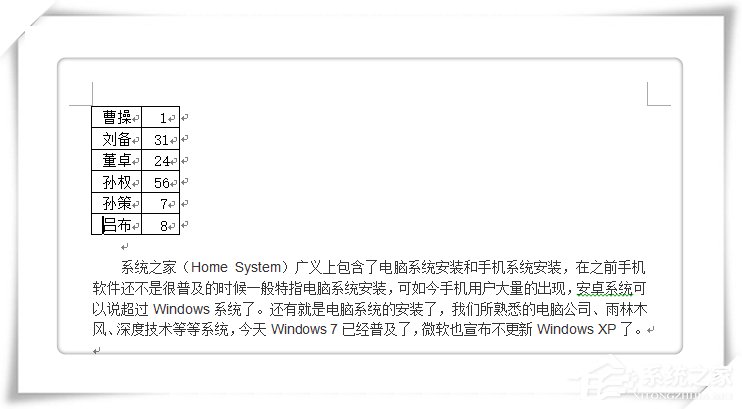
6、这样,原来的单元格就拆分开来了。
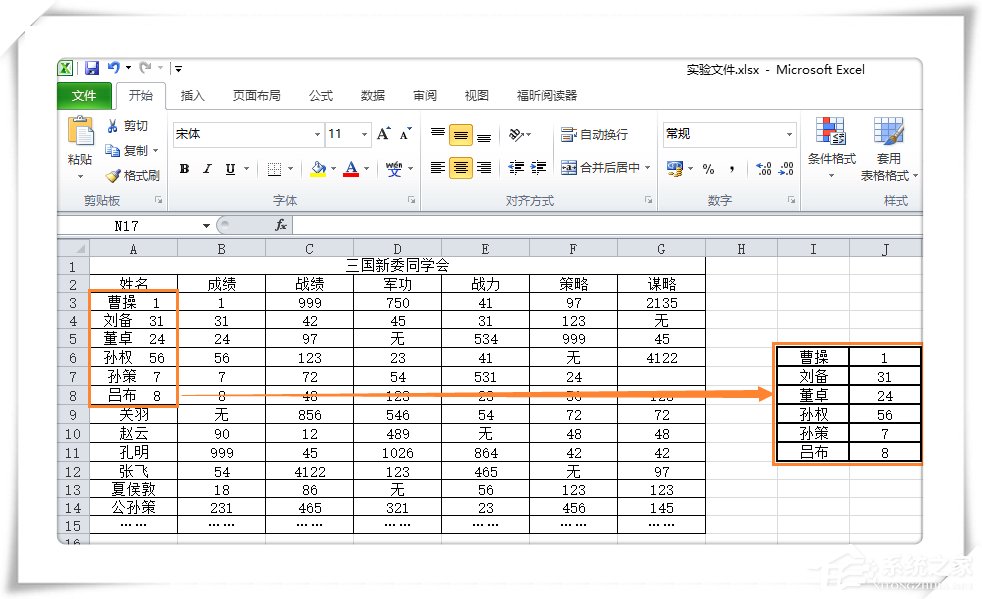
以上步骤便是关于Excel如何拆分单元格的方法,用户可以根据实际情况使用不同的习惯来操作表格,因为表格坐标的存在,单纯的一个单元格只能画线,却不能真的拆开来。
相关信息
-
-
2022-02-01
榴莲.combo3.0深夜释放自己免费版是无限观影次数的app软件吗? -
2022-02-01
永不封号的直播平台哪个好?769.t∨青橙直播app苹果版最好 -
2022-02-01
2022年哪个直播平台最火?奶昔app直播ios最新版
-
-
青柠视频在线播放高清完整视频直播APP是夜间直播平台吗?
青柠视频在线播放高清完整视频直播APP中打造了最适合年轻人观看的直播环境,不仅画质高清,而且没有任何广告,整体直播画面看起来十分舒适,你可以在不同的直播频道中找到自己喜欢的类型观看。...
2022-01-31
-
绿巨人www网在线社区直播APP是半夜污污的视频软件吗?
绿巨人www网在线社区直播APP拥有类型丰富的直播资源可以一键点播,有游戏、美女等不同题材的直播内容你,还有一些富有特色的国外直播,都很值得点播观看。...
2022-01-31
系统教程栏目
栏目热门教程
- 1000014次 1 硬盘检测工具HDTune怎么用?
- 1000007次 2 PPTX格式文件怎么打开?
- 1000004次 3 表格数据整理很麻烦?Excel筛选数据超精准
- 1000003次 4 会声会影安装出现“setup.exe已停止工作”提示怎么解决?
- 1000003次 5 PS滤镜怎么安装?PS滤镜放在哪个文件夹中?
- 1000003次 6 ESET NOD32最新用户名和密码大汇总
- 1000002次 7 最新卡巴斯基永久激活码
- 1000001次 8 Excel表格中的宏是什么意思?Excel宏使用教程
- 1000000次 9 屏幕录制软件录制视频教程 屏幕录像专家怎样用?
- 1000000次 10 微信电脑版怎么登陆?电脑不扫描二维码登录微信的方法
人气教程排行
- 1000014次 1 硬盘检测工具HDTune怎么用?
- 1000007次 2 PPTX格式文件怎么打开?
- 1000004次 3 表格数据整理很麻烦?Excel筛选数据超精准
- 1000003次 4 会声会影安装出现“setup.exe已停止工作”提示怎么解决?
- 1000003次 5 PS滤镜怎么安装?PS滤镜放在哪个文件夹中?
- 1000003次 6 ESET NOD32最新用户名和密码大汇总
- 1000002次 7 最新卡巴斯基永久激活码
- 1000001次 8 Excel表格中的宏是什么意思?Excel宏使用教程
- 1000000次 9 屏幕录制软件录制视频教程 屏幕录像专家怎样用?
- 1000000次 10 微信电脑版怎么登陆?电脑不扫描二维码登录微信的方法
站长推荐
- 164次 1 Win7有番号怎么下载电影?
- 122次 2 Adobe Photoshop CS6简体中文版的安装及破解方法
- 77次 3 互联网、万维网、因特网之间有什么区别?
- 72次 4 Mac使用迅雷离线下载的技巧
- 67次 5 电脑看视频一卡一卡的怎么办?网页看视频不流畅怎么处理?
- 67次 6 Win10 16257如何升级为最高端版本Win10 Pro for Workstations?
- 61次 7 电脑不能打字是什么情况?键盘无法输入文字怎么解决?
- 57次 8 linux系统查看硬件信息的方法
- 53次 9 苹果笔记本装Win7系统的方法
- 49次 10 如何关闭迅雷弹窗广告?怎么屏蔽迅雷弹窗广告?
热门系统下载
- 912次 1 CentOS 6.7 x86_64官方正式版系统(64位)
- 192次 2 CentOS 7.0 x86_64官方正式版系统(64位)
- 151次 3 Windows 10预览版9841官方64位/32位版
- 146次 4 深度技术 GHOST WIN7 SP1 X64 经典旗舰版 V2015.10(64位)
- 141次 5 GHOST WIN10 X86 装机专业版 V2017.04(32位)
- 131次 6 Windows 10 一周年更新1607官方正式版(64位/32位)
- 123次 7 华硕 AUSU GHOST WIN7 SP1 X64 稳定安全版 V2019.02 (64位)
- 108次 8 CentOS 6.2 x86_64官方正式版系统(64位)




